Gutschrift erstellen
Erklärung
Wenn nachdem eine Rechnung erstellt wurde, festgestellt wird, dass die Menge oder der Preis nicht korrekt war oder sich die Rückgabe einer Lieferung mit der Rechnungslegung überschnitten hat, kann eine Gutschrift für die nächste Rechnung erstellt werden. Die vorhandene Rechnung wird nicht storniert, die Korrektur erfolgt mit der nächsten Rechnung.
Vorteile
Prozessablauf
Gutschrift erstellen
Eine Gutschrift kann nur erstellt werden, wenn die Position schon in einer Patientenrechnung erhalten ist. Dies erkennen Sie in der Rechnung, aber auch im Multiview. Dort sehen Sie anhand der Haken, dass die KD-Rechnung dem Auftrag zugeordnet ist. Wählen Sie nun die Position aus, für die eine Gutschrift erstellt werden soll. Klicken Sie auf das gelbe Feld in der entsprechenden Zeile (1).
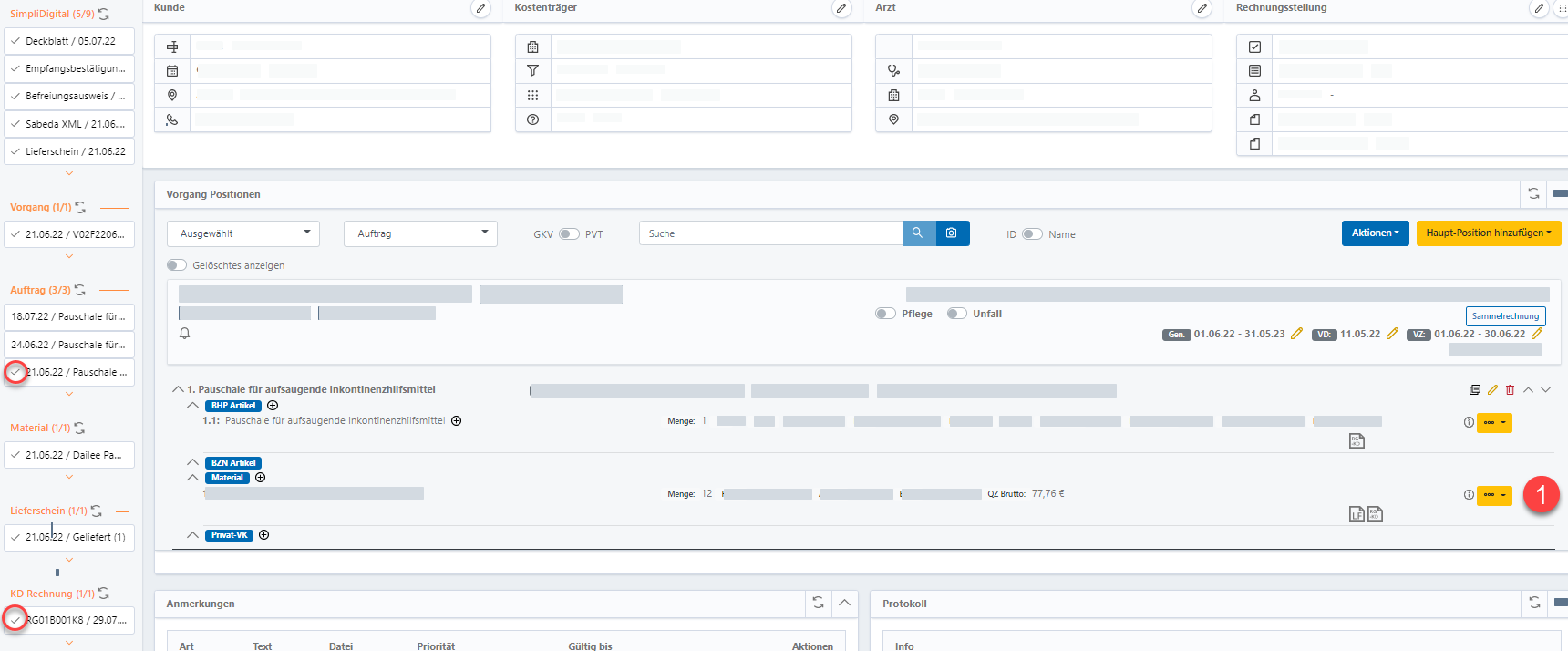
Klicken Sie auf "Gutschrift erstellen" (2).
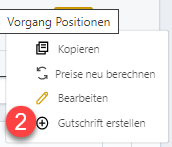
Es öffnet sich ein Dialogfeld. Zur Information bekommen Sie die ausgewählte Position und den entsprechenden Preis für die Menge 1 angezeigt. Geben Sie den genauen Betrag ein, den Sie gutschreiben möchten (3). Es wird exakt dieser Betrag in die Gutschrift übernommen, es findet keine weitere Berechnung statt. Speichern Sie anschließend Ihre Eingabe (4).
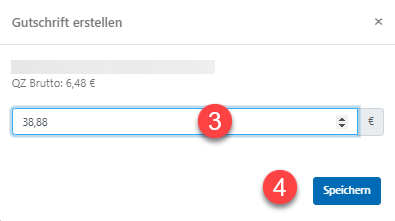
Sie werden zurück in den Multiview geleitet. Dort sehen Sie nun eine zusätzliche Position unter Privat-VK. Die Position ist mit "Gutschrift" bezeichnet und zeigt ebenfalls zu welcher Rechnung die Gutschrift erstellt wurde. Die Menge wird immer mit "-1" angegeben (6). Dadurch ergibt sich der negative Betrag für die Gutschrift. Der Gutschriftbetrag wird so angezeigt, wie von Ihnen im vorherigen Schritt eingegeben (7).
Die ursprüngliche Position bleibt unverändert bestehen.
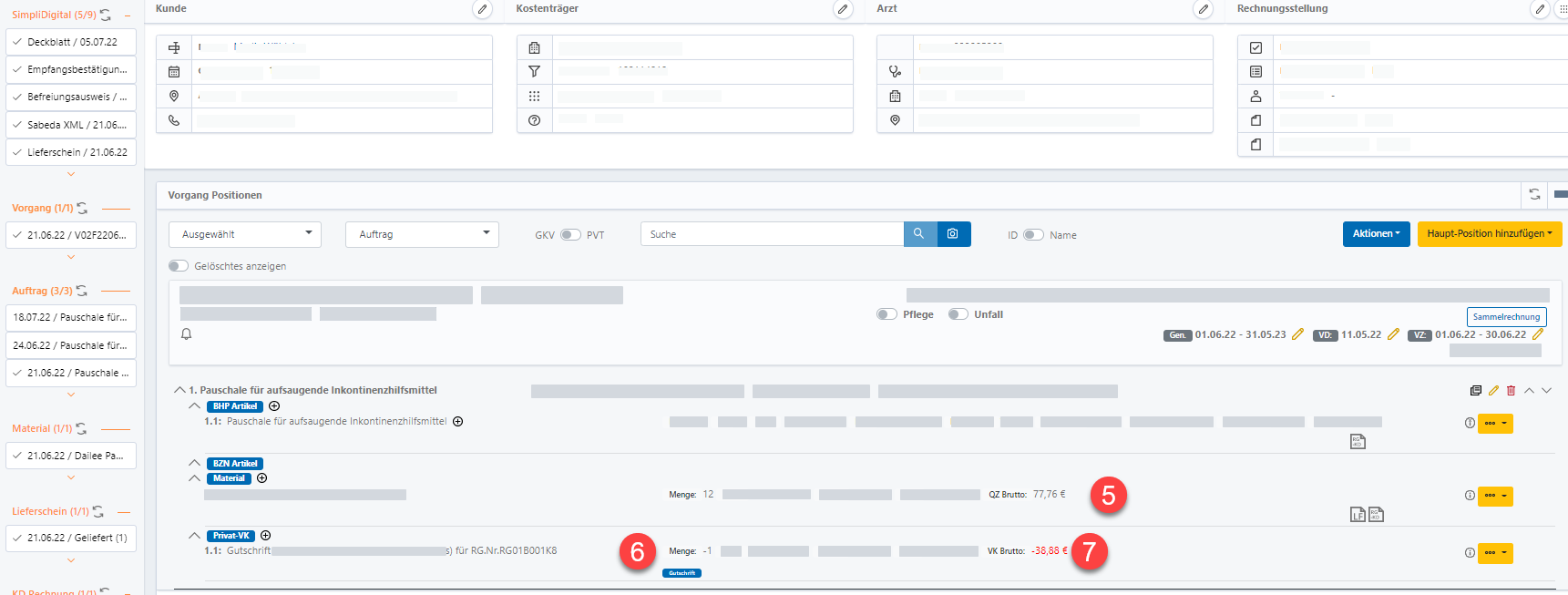
Diese Position wird mit der nächsten Patientenrechnung abgerechnet und erscheint dort als "Gutschrift ... für RG.Nr. ..." wie in der Position bezeichnet. So ist der Prozess auch für den Patienten nachvollziehbar.